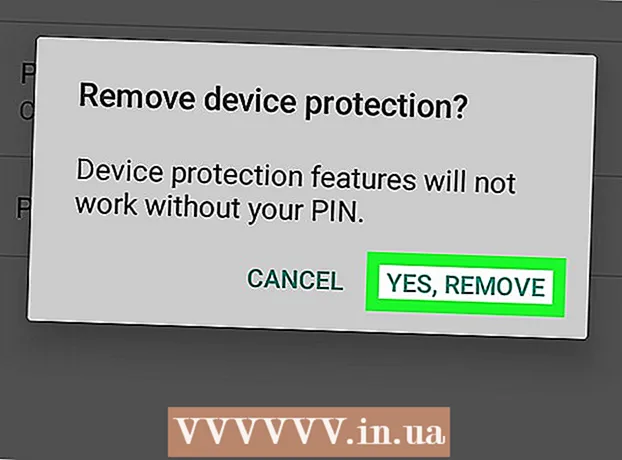מְחַבֵּר:
Frank Hunt
תאריך הבריאה:
18 מרץ 2021
תאריך עדכון:
1 יולי 2024

תוֹכֶן
מאמר זה יראה לכם כיצד ליצור צ'אט קבוצתי ב- Viber. ויבר משתמש בחיבור לאינטרנט במקום ברשתות סלולריות רגילות כדי לשלוח הודעות ושיחות. זה אומר שאתה יכול לשלוח מספר בלתי מוגבל של הודעות ולהתקשר למישהו למספר דקות בלתי מוגבל מבלי לשלם עלויות רשת. עם Viber תוכלו גם לתקשר עם מספר אנשים בו זמנית באותו חלון צ'אט. ניתן גם ליצור צ'אט קבוצתי ציבורי בשם קהילה.
לדרוך
שיטה 1 מתוך 2: צור צ'אט קבוצתי
 פתח את ויבר. זהו אייקון סגול עם תמונה של טלפון בבועת דיבור. הקש על הסמל במסך היישום של הטלפון שלך כדי לפתוח את Viber.
פתח את ויבר. זהו אייקון סגול עם תמונה של טלפון בבועת דיבור. הקש על הסמל במסך היישום של הטלפון שלך כדי לפתוח את Viber.  לחץ על הכרטיסייה צ'אטים. זה בפינה השמאלית התחתונה של המסך. יש לו אייקון הדומה לבועת דיבור סגולה. זה יביא את רשימת הצ'אטים שלך.
לחץ על הכרטיסייה צ'אטים. זה בפינה השמאלית התחתונה של המסך. יש לו אייקון הדומה לבועת דיבור סגולה. זה יביא את רשימת הצ'אטים שלך.  הקש על סמל הצ'אט החדש. באנדרואיד זה הכפתור הסגול שבמרכזו בועת דיבור. באייפון ובאייפד זהו סמל העיפרון והנייר בפינה השמאלית העליונה.
הקש על סמל הצ'אט החדש. באנדרואיד זה הכפתור הסגול שבמרכזו בועת דיבור. באייפון ובאייפד זהו סמל העיפרון והנייר בפינה השמאלית העליונה. - כדי להמיר צ'אט קיים לצ'אט קבוצתי, לחץ על הצ'אט בתפריט הצ'אט, ואז על סמל שלוש הנקודות ('⋮') בפינה השמאלית העליונה של Android, או על שם איש הקשר בחלק העליון של ה- iPhone וה- iPad. לאחר מכן לחץ על "צור צ'אט קבוצתי עם [איש הקשר הנוכחי]".
 ללחוץ קבוצה חדשה. זו האפשרות הראשונה בתפריט "צ'אט חדש". פעולה זו תציג את רשימת אנשי הקשר שלך.
ללחוץ קבוצה חדשה. זו האפשרות הראשונה בתפריט "צ'אט חדש". פעולה זו תציג את רשימת אנשי הקשר שלך.  בחר את האנשים שברצונך להוסיף לצ'אט הקבוצתי. ב"רשימת אנשי הקשר "שלך, לחץ על שמות האנשים שברצונך להוסיף כדי לבחור אותם.
בחר את האנשים שברצונך להוסיף לצ'אט הקבוצתי. ב"רשימת אנשי הקשר "שלך, לחץ על שמות האנשים שברצונך להוסיף כדי לבחור אותם. - כל אחד יכול להוסיף משתתף חדש לשיחה קבוצתית ב- Viber. מספר המשתתפים המקסימלי הוא 250.
 ללחוץ מוּכָן להמשיך ל. זה צריך להיות בפינה השמאלית העליונה של המסך. חלון צ'אט חדש ייפתח.
ללחוץ מוּכָן להמשיך ל. זה צריך להיות בפינה השמאלית העליונה של המסך. חלון צ'אט חדש ייפתח.  התחל את הצ'אט. הקלד את ההודעה שלך ולחץ על סמל מטוס הנייר בצד ימין כדי לשלוח אותה. המתן לחברים האחרים בצ'אט הקבוצתי שיגיבו.
התחל את הצ'אט. הקלד את ההודעה שלך ולחץ על סמל מטוס הנייר בצד ימין כדי לשלוח אותה. המתן לחברים האחרים בצ'אט הקבוצתי שיגיבו.  ללחוץ ⋮ או לפי שם הצ'אט. אם אתה משתמש בסמארטפון עם אנדרואיד, הקש על סמל שלוש הנקודות בפינה השמאלית העליונה. אם אתה משתמש ב- iPhone או iPad, לחץ על שם הצ'אט בחלק העליון של הצ'אט. פעולה זו תציג תפריט הרחבה.
ללחוץ ⋮ או לפי שם הצ'אט. אם אתה משתמש בסמארטפון עם אנדרואיד, הקש על סמל שלוש הנקודות בפינה השמאלית העליונה. אם אתה משתמש ב- iPhone או iPad, לחץ על שם הצ'אט בחלק העליון של הצ'אט. פעולה זו תציג תפריט הרחבה.  ללחוץ מידע על צ'אט. זה בתפריט הנפתח כאשר אתה לוחץ על סמל שלוש הנקודות או על שם הצ'אט בראש המסך.
ללחוץ מידע על צ'אט. זה בתפריט הנפתח כאשר אתה לוחץ על סמל שלוש הנקודות או על שם הצ'אט בראש המסך. - ב- iPhone וב- iPad זה נקרא "מידע והגדרות צ'אט".
 ללחוץ להוסיף משתתפים. פעולה זו תציג את רשימת אנשי הקשר שלך.
ללחוץ להוסיף משתתפים. פעולה זו תציג את רשימת אנשי הקשר שלך.  הקש על אנשי הקשר שברצונך להוסיף. זה מאפשר לך להוסיף משתתפים נוספים לצ'אט הקבוצתי.
הקש על אנשי הקשר שברצונך להוסיף. זה מאפשר לך להוסיף משתתפים נוספים לצ'אט הקבוצתי.  ללחוץ מוּכָן אוֹ
ללחוץ מוּכָן אוֹ  פתח את ויבר. זהו אייקון סגול עם תמונה של טלפון בבועת דיבור. הקש על הסמל במסך היישום של הטלפון שלך כדי לפתוח את Viber.
פתח את ויבר. זהו אייקון סגול עם תמונה של טלפון בבועת דיבור. הקש על הסמל במסך היישום של הטלפון שלך כדי לפתוח את Viber.  לחץ על הכרטיסייה צ'אטים. זה בפינה השמאלית התחתונה של המסך. יש לו אייקון הדומה לבועת דיבור סגולה. זה יביא את רשימת הצ'אטים שלך.
לחץ על הכרטיסייה צ'אטים. זה בפינה השמאלית התחתונה של המסך. יש לו אייקון הדומה לבועת דיבור סגולה. זה יביא את רשימת הצ'אטים שלך.  הקש על סמל הצ'אט החדש. באנדרואיד זה הכפתור הסגול שבמרכזו בועת דיבור. באייפון ובאייפד זהו סמל העיפרון והנייר בפינה השמאלית העליונה.
הקש על סמל הצ'אט החדש. באנדרואיד זה הכפתור הסגול שבמרכזו בועת דיבור. באייפון ובאייפד זהו סמל העיפרון והנייר בפינה השמאלית העליונה.  ללחוץ קהילה חדשה. זו האפשרות השנייה בתפריט צ'אט חדש.
ללחוץ קהילה חדשה. זו האפשרות השנייה בתפריט צ'אט חדש.  ללחוץ הקמת קהילה. זהו הכפתור הסגול בתחתית המסך.
ללחוץ הקמת קהילה. זהו הכפתור הסגול בתחתית המסך. - כאשר תתבקש להוסיף שם לחשבונך, לחץ על "הוסף" בחלון הקופץ ואז הקלד שם לחשבונך.
 הקלד שם לקהילה שלך. לחץ על השורה שאומרת "הוסף שם" ואז הקלד שם לקהילה שלך.
הקלד שם לקהילה שלך. לחץ על השורה שאומרת "הוסף שם" ואז הקלד שם לקהילה שלך.  לחץ על הסמל הדומה למצלמה (אופציונלי). כאן תוכלו להוסיף תמונת פרופיל לקבוצה שלכם.
לחץ על הסמל הדומה למצלמה (אופציונלי). כאן תוכלו להוסיף תמונת פרופיל לקבוצה שלכם.  ללחוץ צלם תמונה חדשה אוֹ בחר תמונה מהגלריה. אם אתה רוצה לצלם עם המצלמה שלך, לחץ על "צלם תמונה". אם ברצונך לבחור תמונה, לחץ על "בחר תמונה מהגלריה".
ללחוץ צלם תמונה חדשה אוֹ בחר תמונה מהגלריה. אם אתה רוצה לצלם עם המצלמה שלך, לחץ על "צלם תמונה". אם ברצונך לבחור תמונה, לחץ על "בחר תמונה מהגלריה".  צלם או בחר תמונה. אם ברצונך לצלם, השתמש באפליקציית המצלמה לצילום. אם ברצונך לבחור תמונה, לחץ על התמונה שברצונך לבחור ואז לחץ על "שמור" או "בוצע" באייפון.
צלם או בחר תמונה. אם ברצונך לצלם, השתמש באפליקציית המצלמה לצילום. אם ברצונך לבחור תמונה, לחץ על התמונה שברצונך לבחור ואז לחץ על "שמור" או "בוצע" באייפון.  הוסף תיאור. לחץ על השורה שאומרת "הוסף תיאור לקהילה שלך" והקלד תיאור קצר של מה הקהילה שלך עוסקת.
הוסף תיאור. לחץ על השורה שאומרת "הוסף תיאור לקהילה שלך" והקלד תיאור קצר של מה הקהילה שלך עוסקת.  ללחוץ להציל אוֹ
ללחוץ להציל אוֹ  הקש על אנשי הקשר שברצונך להוסיף. אתה יכול ללחוץ על כמה אנשי קשר שאתה רוצה ברשימת אנשי הקשר שלך להוסיף.
הקש על אנשי הקשר שברצונך להוסיף. אתה יכול ללחוץ על כמה אנשי קשר שאתה רוצה ברשימת אנשי הקשר שלך להוסיף.  ללחוץ שתף קישור. זה בראש התפריט "הוסף חברים". זה ליד הסמל התכלת שדומה לשרשרת. כאן תוכל לקבל קישור לשיתוף כדי שתוכל להזמין אנשים לקהילה שלך.
ללחוץ שתף קישור. זה בראש התפריט "הוסף חברים". זה ליד הסמל התכלת שדומה לשרשרת. כאן תוכל לקבל קישור לשיתוף כדי שתוכל להזמין אנשים לקהילה שלך.  ללחוץ העתק קישור. זה ליד האייקון הדומה לשרשרת. זה יעתיק את קישור הקהילה שלך ללוח.
ללחוץ העתק קישור. זה ליד האייקון הדומה לשרשרת. זה יעתיק את קישור הקהילה שלך ללוח.  הדבק את הקישור בהודעת הזמנה. כדי להזמין אנשים, עליך להדביק את קישור הקהילה בדוא"ל, הודעת טקסט או הודעה ברשתות החברתיות. כל מי שיש לו חשבון Viber יכול ללחוץ על הקישור ולהצטרף לקהילה שלך. אין הגבלה על מספר האנשים שיכולים להצטרף לקהילה.
הדבק את הקישור בהודעת הזמנה. כדי להזמין אנשים, עליך להדביק את קישור הקהילה בדוא"ל, הודעת טקסט או הודעה ברשתות החברתיות. כל מי שיש לו חשבון Viber יכול ללחוץ על הקישור ולהצטרף לקהילה שלך. אין הגבלה על מספר האנשים שיכולים להצטרף לקהילה. - מאפיינים אחרים של קהילה כוללים מנהלים שהוקצו, יכולת להגיב למישהו אחר שמפרסם פוסטים, חברים יכולים לצפות בהיסטוריית הצ'אט המלאה שלהם, וניתן להצמיד הודעות חשובות לראש הצ'אט.
טיפים
- למרות שאתה יכול לשלוח שיחות והודעות טקסט רגילות ב- Viber, אתה יכול רק להוסיף משתתפים לצ'אט קבוצתי המשתמשים גם ב- Viber או שיש להם חשבון Viber.
- אתה יכול להשתמש בצ'אט קבוצתי כמו חלון צ'אט רגיל. ניתן לשלוח קבצים והקלטות קוליות, אך ניתן להשתמש גם בסמלי הבעה ומדבקות.